Direct Message atau biasa disebut pesan pribadi di Twitter, adalah sebuah fitur yang memungkinkan penggunanya untuk melakukan percakapan pribadi dengan orang lain.
Letak Direct Message (DM) berada di tab paling kanan Twitter, dengan lambang khas berbentuk amplop.
Seseorang yang hendak melakukan DM ke kita, juga bisa masuk ke halaman profil akun kita, lalu menekan tombol DM yang juga berlambang amplop pada bagian sebelah kanan foto profil kita.
Tapi selain cara diatas, ternyata ada cara lain yang lebih instan untuk memudahkan seseorang yang hendak men-DM kita. Yaitu, dengan membuat tombol DM Twitter di tweet ataupun di kolom komentar.
Penasaran gimana cara buatnya? Silahkan simak artikel ini, ya!
Langkah-langkah membuat tombol DM di tweet Twitter
Prosesnya simpel sebenarnya, untuk membuat tombol DM di tweet kamu, kamu cukup memposting tweet yang berisi link dengan format tertentu. Untuk format linknya adalah https://twitter.com/messages/compose?recipient_id=IDTwitterKamu.
Namun seperti yang bisa dilihat kamu perlu “ID Twitter” kamu, dan hal ini bukanlah data yang umum diketahui pengguna twitter, jadi disini hal ini akan dijelaskan juga.
Langsung saja tanpa panjang lebar, kita masuk ke materi utama.
1. Pastikan kamu bisa di DM semua orang
Sebelum mulai tutorialnya lebih jauh, kamu harus pastikan dulu kalau pengaturan akun Twitter kamu sudah membuka akses DM untuk semua orang alias tidak di privat.
Biasanya ada beberapa orang yang memilih untuk menutup akses DM supaya tidak semua orang bisa men-DM Twitternya.
Nah, untuk memastikan kalau DM kamu terbuka untuk semua orang (publik), kamu perlu cek terlebih dahulu di pengaturannya.
Yang perlu kamu lakukan adalah, buka aplikasi Twitter kamu. Kemudian tekan foto profilmu atau seret ke kanan layar hp kamu. Maka nanti akan muncul tampilan seperti pada gambar. Selanjutnya pilih “Pengaturan dan Privasi”.
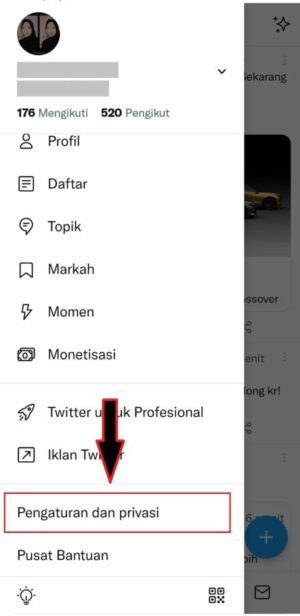
Selanjutnya pilih pengaturan “Privasi dan keamanan” kemudian pilih “Direct Message”.

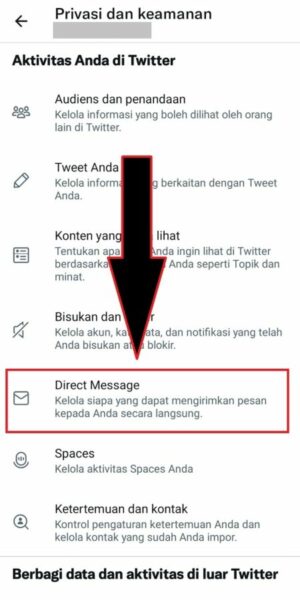
Di halaman berikut ini kamu bisa melihat apakah akun Twitter kamu sudah membuka akses DM untuk semua orang atau belum.
Tandanya, jika tombol “Izinkan permintaan pesan dari semua orang” sudah berwarna biru, itu artinya akun Twitter kamu sudah membuka akses DM untuk semua orang atau publik.
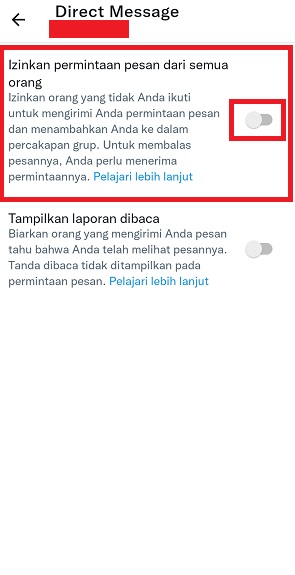
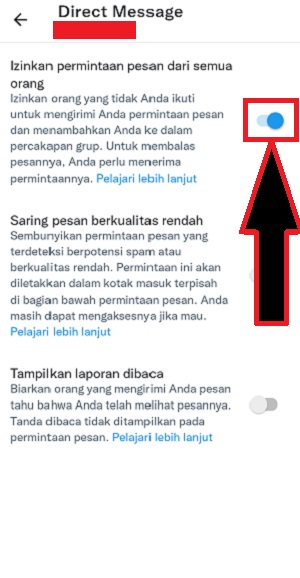
Jika tombol tersebut belum berwarna biru, kamu bisa mengaktifkannya dengan menggulir tombol tersebut ke sebelah kanan sampai berubah warna tombol menjadi biru.
2. Cari tau id Twitter kamu
Langkah selanjutnya kamu harus mengetahui ID Twitter kamu terlebih dahulu. ID Twitter sendiri adalah nomor identifikasi khusus untuk setiap akun yang terdaftar di Twitter. Jadi, ID Twitter setiap akun itu pasti beda.
Untuk mengeceknya, kamu bisa menggunakan tool online seperti Tweeterid.com, https://commentpicker.com/twitter-id.php, dan https://www.codeofaninja.com/tools/find-twitter-id/.
Disini kita akan gunakan tools yang terakhir dari CodeofaNinja.
Silahkan masuk ke laman berikut ini https://www.codeofaninja.com/tools/find-twitter-id/.
Setelah masuk ke halaman web tersebut, tekan kolom bertuliskan “YourTwitterUsername”. Lalu, isi kolom tersebut dengan username akun Twitter kalian (tanpa @). Setelah itu Kemudian selanjutnya tekan “Get Twitter ID”.
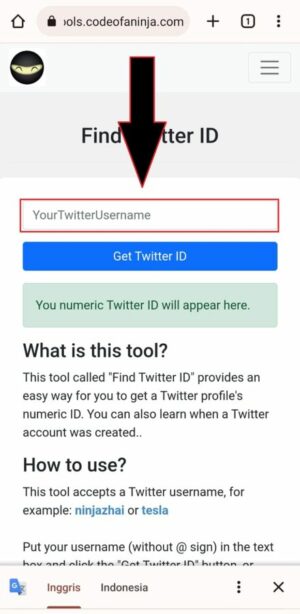
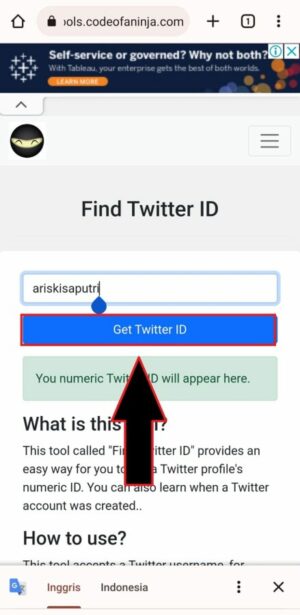
Nah, sekarang kamu sudah mengetahui ID Twitter kamu. Kemudian Salin ID Twitter kamu dengan cara tekan-tahan nomor ID, kemudian pilih “Salin” atau “Copy”.
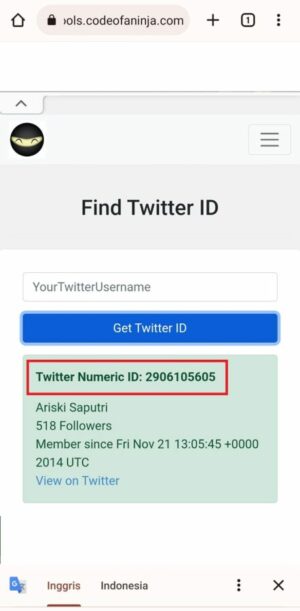
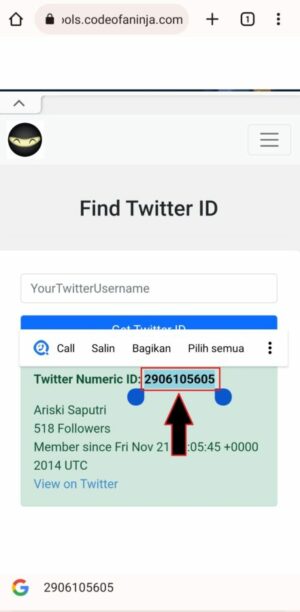
3. Mulai membuat Tweet
Sekarang kembali ke Twitter kamu dan Tekan tombol bulat berwarna biru yang berada di bagian kanan bawah beranda, dan tekan sekali lagi tombol berlambang helai bulu tersebut untuk membuat Tweet.
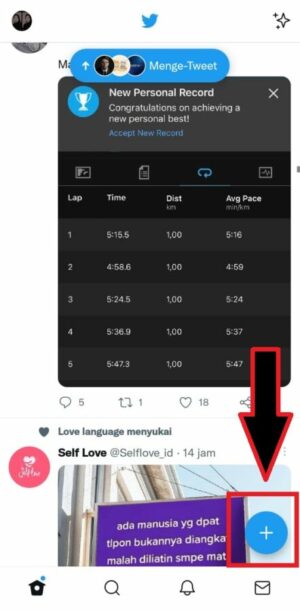
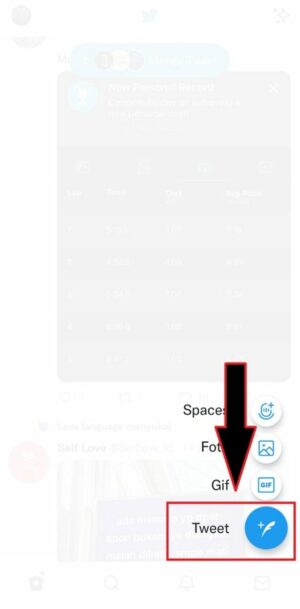
4. Tambahkan link dengan format yang sudah ditentukan
Silakan buat teks sesuai keinginan kamu, lalu beri jarak berupa spasi untuk meletakkan link. Salin link berikut https://twitter.com/messages/compose?recipient_id=IDTwitterKamu dan tempel di status kamu.
Silahkan ganti “IDTwitterKamu” dengan nomor ID yang sudah kamu salin tadi.
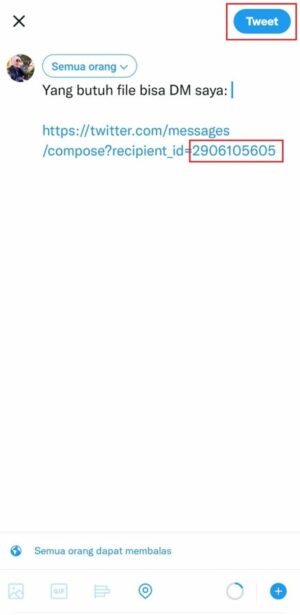
Untuk catatan, kamu tidak bisa menambahkan GIF, video, ataupun foto ke dalam cuitan ini. Karena jika kamu menambahkannya, maka nanti tombol DM yang terbentuk akan menjadi link.
Jika kamu sudah mengetik dengan benar dan siap diposting, silahkan pilih tombol “Tweet” untuk memposting.
5. Silahkan cek hasilnya
Oke, sekarang silahkan cek Tweet kamu yang sudah terkirim. Kurang lebih tampilannya akan seperti pada gambar.
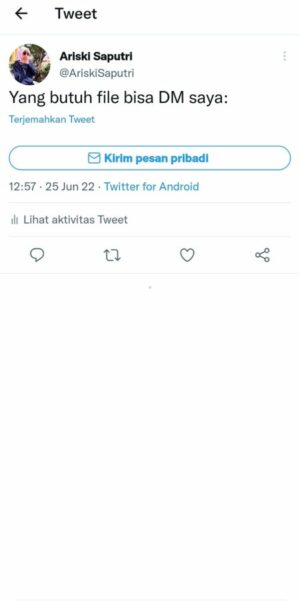
Jika tombol DM tidak terbentuk seperti diatas, atau berbentuk link, mungkin terdapat kesalahan saat kamu menuliskan link-nya. Silahkan cek kembali link-nya dan pastikan sudah benar.
Nah, ketika tombol “Kirim pesan Pribadi” itu kamu tekan, maka tampilannya seperti pada gambar.
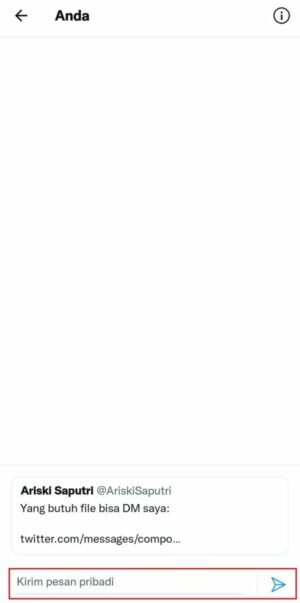
Membuat tombol DM dengan isi pesan otomatis di dalamnya
Untuk membuat DM yang satu ini, caranya sama dengan tutorial di atas. Kamu hanya perlu memastikan ID Twitter kamu dan mengganti link yang akan digunakan untuk membuat tombol DM versi ini.
Pada halaman cuitan, ganti link-nya dengan : https://twitter.com/messages/compose?recipient_id=IDTwitterKamu&text=Kata%20Kata%20Kata
Ganti ‘IDTwitterKamu’ dengan nomor ID Twitter dan ganti ‘kata’ dengan kata-kata yang kamu inginkan. Kode %20 disana merupakan pengganti spasi. Ini karena di link tidak bisa menggunakan spasi.
Silahkan lihat contohnya pada gambar dibawah ini. Kalau sudah, silahkan posting untuk melihat hasilnya
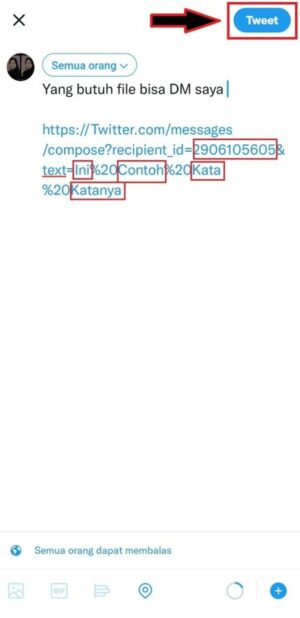
Untuk tambahan, tidak ada batasan tertentu untuk membuat seberapa banyak kata yang hendak kamu tulis, tergantung jumlah limit kata yang tersisa di tweet-an-mu.
Oke, sekarang cek hasilnya. Kurang lebih hasilnya seperti pada gambar dibawah ini. Untuk masuk kedalam ruang DM, coba pilih “Kirim pesan pribadi”.
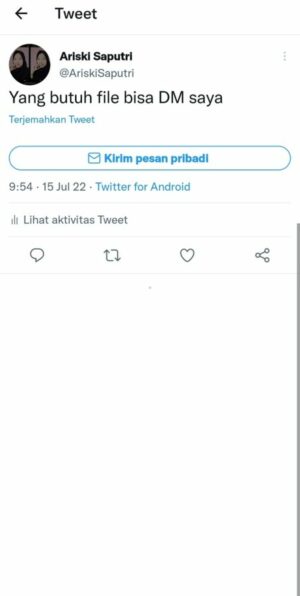
Dapat dilihat, pada text box sudah tertulis secara otomatis rangkaian kata yang tadi kamu buat.
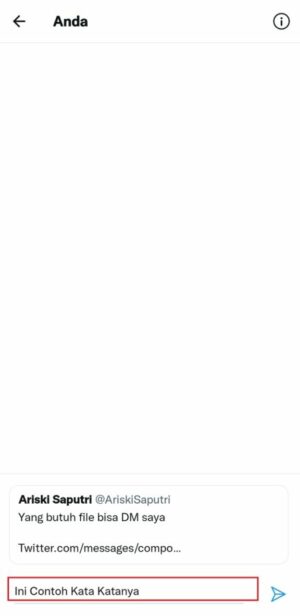
Selain membuat tombol DM melalui cuitan, kamu juga bisa membuatnya di kolom komentar lho. Jadi nih, misalnya kamu ingin menyisipkan tombol DM di kolom komentar postingan orang lain. Kamu tinggal ikuti saja cara diatas tadi yang sudah ku jelaskan.
Dengan menyediakan tombol DM seperti ini maka akan memudahkan orang lain untuk melakukan DM ke Twittermu. Ini akan sangat berguna untuk kamu yang memiliki bisnis/dagangan online di Twitter.
Jadi jangan bingung-bingung lagi jika kamu ingin membuat tombol DM sendiri di Twitter. Tinggal ikuti saja cara-cara yang sudah aku jelaskan diatas.
Semoga membantu, ya!
Tinggalkan Balasan